Как подключить Wi-Fi-роутер от “Билайн” к компьютеру
Установка роутера от “Билайн”, то есть создание возможности
беспроводного подключения — удобное решение для пользователей, так как это
позволяет подключаться к интернету сразу нескольким устройствам одновременно,
используя единый тариф. В этой статье мы разберемся — как подключить роутер
“Билайн” к интернету самостоятельно или с помощью специалистов.

Преимущества беспроводной сети
Проверить возможность подключения Билайн!
Если у вас выбран тариф интернета от «Билайн», то вам всегда предложат взять в аренду или выкупить Wi-Fi-роутер. Использование роутера дает целый ряд преимуществ:
- Отсутствие большого количества проводов. Чаще всего для работы устройства требуется всего 2 кабеля — один для провода с интернетом, второй — для зарядки роутера.
- Экономия места в квартире. Роутер обычно не превышает размеров листа формата А4 и ставится в незаметное место.
- Выбирая один тариф, вы получаете возможность пользоваться им не только с компьютера, но и с ноутбука и множества другой техники.
- Так как сигнал Wi-Fi передается на большие расстояния, вы можете свободно пользоваться интернетом, например, на кухне, а роутер будет установлен в коридоре.
- Беспроводной сигнал позволяет получать скорость 100 Мб/с и выше. Некоторые люди ограничиваются простым подключением интернета через провод к персональному компьютеру, но это приводит к ограничениям, так как у вас исчезнет возможность пользоваться интернетом дистанционно и с помощью других устройств.
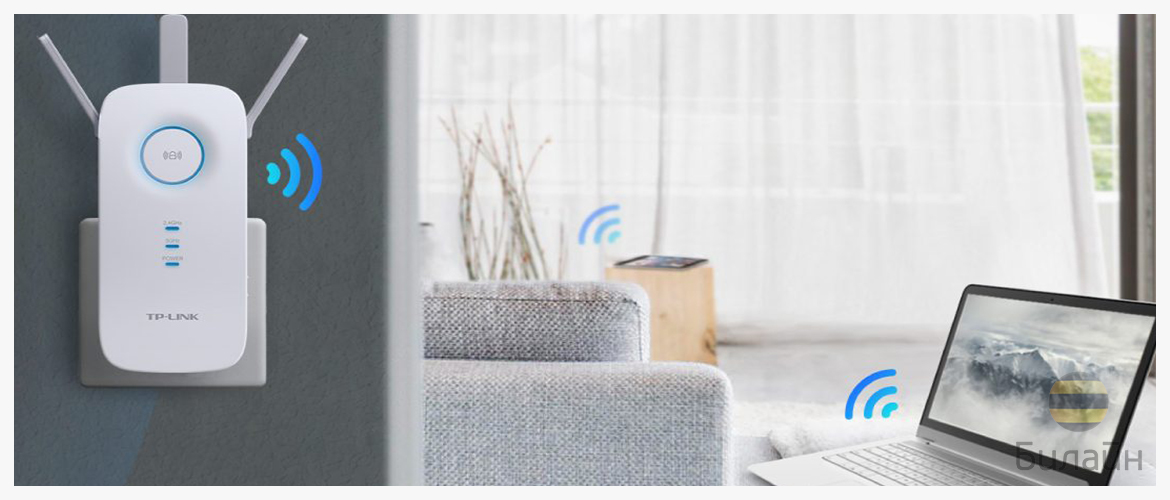
Как подключить роутер «Билайн» к компьютеру
Когда вы выбрали тариф интернета с арендой или покупкой роутера, то установку подключения к компьютеру выполнят за вас. Монтажники, которые проведут сеть и самостоятельно установят роутер, зайдут в его систему, обновят ее при надобности, а от вас потребуется только придумать пароль для входа в сеть и ее название. Здесь необязательно придумывать что-то очень сложное, как, например, при создании пароля к почтовому ящику или социальной сети.
Проверить возможность подключения Билайн!
Если вы решите сами заняться установкой настроек роутера, то придется немного потрудиться. Обычно в роутерах разъемы для проводов размечены разным цветом, чтобы облегчить задачу установки:
- В разъем WAN вставляется провод с интернетом.
- Второй провод, который идет в комплекте, одним концом вставляется в свободное гнездо в роутере, а вторым концом в разъем сетевой карты компьютера.
- В браузере компьютера вбивается адрес — 192.168.1.1, иногда 192.168.1.0. Обычно именно такой сетевой адрес имеет роутер.
Нажав «Enter» вы зайдете на страничку, где вас попросят ввести логин и пароль. Здесь тоже все упрощено и в большинстве случаев в окошке ввода логина и пароля вписывайте это слово — admin.
При любых сложностях обращайтесь к нам по указанному номеру для консультации
После всех манипуляций вы попадете во внутреннее меню роутера, где сможете придумать название своей сети и настроить безопасное подключение по паролю. Если предыдущие пункты с попаданием в меню вам показались сложными, то в компьютере зайдите во вкладку «Сеть» или «Сеть и подключения», там должен быть отображен ваш роутер. Нажмите на него правой кнопкой мыши и выберите «Просмотр веб-страницы устройства».
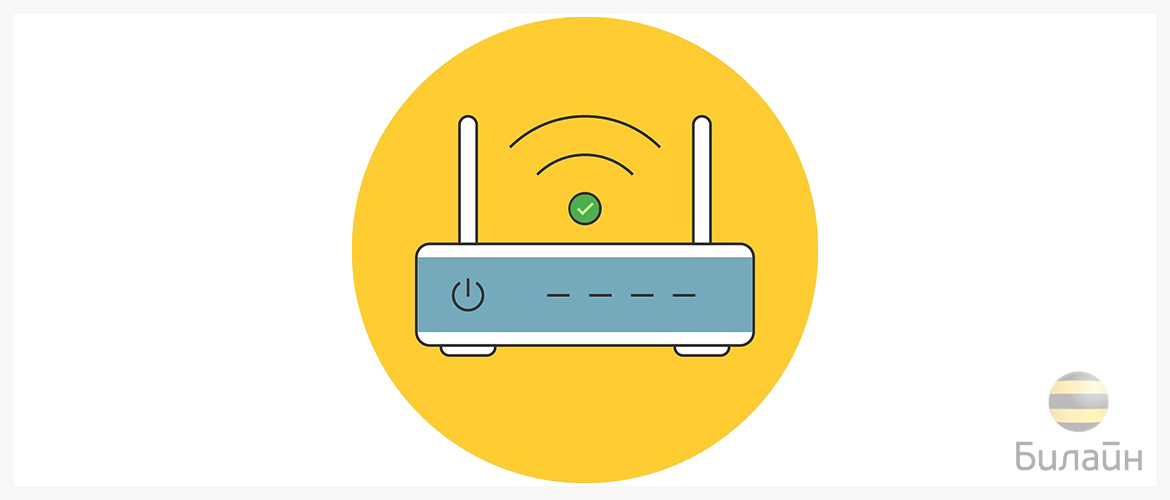
Далее перейдите во вкладку «Network», в поле «User name» введите логин, который должен быть указан в договоре с «Билайн», в поле «Password» введите пароль из договора. Затем переходите во вкладку «Wireless» и в пункте «Wireless Network Name» введите название своей сети. То есть это то название, которое будет отображаться в поиске, когда вы попытаетесь найти ближайшую сеть Wi-Fi.
Установка пароля для защиты от подключения к вашему интернету:
- Выбираем пункт WPA/WPA2 – Personal.
- В разделах «Version» и «Encryption» выбираем «Automatic».
- В разделе Password введите пароль, который вы придумали.
- Нажмите кнопку «Save».
Все эти настройки позволят вам пользоваться интернетом с компьютера и с других устройств, так как вы настроили wi-fi-роутер от «Билайн» (или другой компании) самостоятельно.
Какой роутер выбрать
Как отмечалось выше, при выборе тарифа интернета от «Билайн», вам обязательно предложат взять роутер. Компания предлагает маршрутизатор со следующими характеристиками:
- Режим работы в частотах 2,4 GHz и 5 GHz (скорость до 600 Мбит/с).
- Наличие дополнительных разъемов для подключения дополнительного оборудования (IP-камера, IP-домофон и т.д.).
- Встроены 4 антенны, направленные в 4 стороны для увеличения площади покрытия сетью интернет.
Выбор такого роутера напрямую от компании позволяет уменьшить ваши хлопоты по настройке и подключению интернета, так как после оформления заявки на подключение, к вам будут направлены монтажники, которые сами настроят и подключат вай фай роутер билайн. А вам останется лишь принять их работу и начать пользоваться интернетом.

Если вы знаете, как самостоятельно установить вай фай роутер от «Билайн», то при оформлении договора обязательно укажите, что установку и настройку маршрутизатора хотите провести самостоятельно.
Проверить возможность подключения Билайн!
Для работы интернета подойдет любой современный роутер. Но, приобретая маршрутизатор от компании «Билайн» вы получаете гарантию на определенный срок и обслуживание устройства. Поэтому при возникновении проблем всегда сможете обратиться за помощью. Покупка собственного роутера не гарантирует правильной настройки, особенно, если вы не разбираетесь в тонкостях работы этого типа техники. «Билайн» предлагает современное решение, которое надолго обеспечит вас качественной работой интернета.
В любом случае, если у вас есть свой собственный роутер, то вы можете проверить совместимость его работы с интернетом от «Билайн». Для этого на сайте компании создан специальный раздел, в котором перечислены следующие типы маршрутизаторов:
- Рекомендованные модели. Их работа гарантирована в сети «Билайн»
- Поддерживаемые модели. Роутеры уже не продаются, но могут работать в сети «Билайн» с теми прошивками, которые размещены на сайте.
- Устаревшие модели. Их поддержка не осуществляется.
- Не поддерживаемые модели. На самом деле они могут работать, но компания не тестировала их, поэтому не дает гарантии работы и не обслуживает их.
В любом случае лучше приобрести устройство, которое рекомендует «Билайн», так как это гарантирует работу сети и обеспечит качественным интернетом на долгое время.
В этой статье мы рассказали о том, как настроить роутер для «Билайн», какой лучше выбрать и какие преимущества есть у беспроводной сети. Используя интернет при помощи Wi-Fi, вы позволяете себе больше свободы, а с устройствами от «Билайн» — качество и гарантию.
